Win7 USB/DVD Download Tool无法写入U盘的解决办法。解决方案如下。
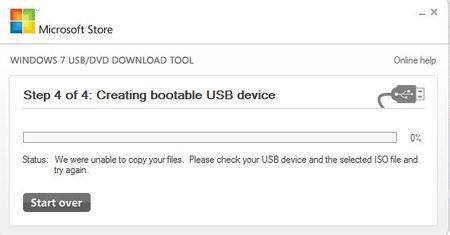
解决方案
WIN键+R 启动出“运行”对话框,键入cmd,启动命令提示符。输入diskpart,启动DISKPART工具。
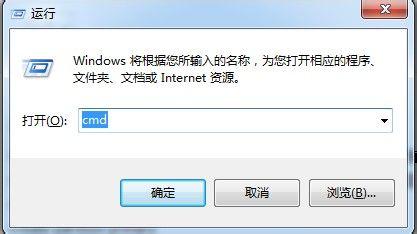

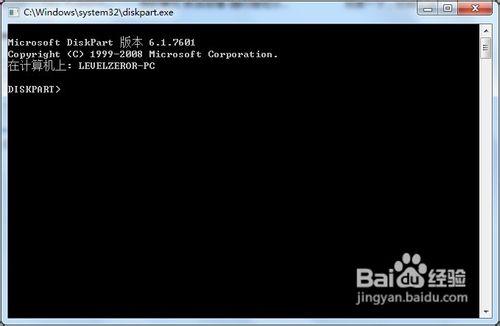
在DISKPART窗口中输入以下命令:
>list disk (此命令是列出所有磁盘驱动器,请务必看清楚你的U盘前面的数字编号,例如1)
>select disk # (#是上一步中所显示的U盘编号数字,不要写成硬盘编号)
>clean



开始给U盘创建主分区,进入并激活主分区:
>create partition primary
>select partition 1
>active



快速初始化U盘为FAT32格式,并重新加载U盘,然后退出DISKPART;



最后,重新使用Windows 7 USB DVD Download Tool即可。






